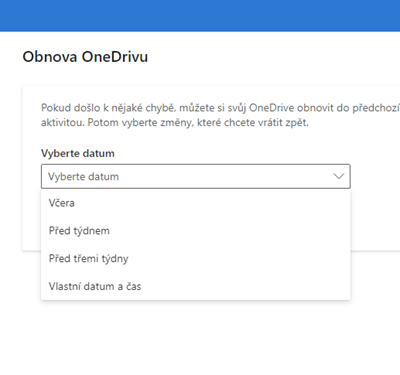Chcete mít svá data v bezpečí?
Využijte OneDrive Microsoftu. Synchronizujete-li si svá data do tohoto cloudu, můžete je kdykoliv vrátit do stavu, ve kterém byly až 30 dní zpátky.
Kdy se toto může typicky hodit
- Omylem si smažete nějaké soubory a nemáte jejich zálohu
- Napadne vás ransomware (vyděračský program, který zašifruje vaše data a pak požaduje výkupné za obnovení přístupu.
Jak na to?
- Musíte mít licenci Office 365 ... tu může získat každý zaměstnanec či student univerzity zdarma, viz návod na adrese https://www.lf1.cuni.cz/office365.
- Webovou verzi OneDrive naleznete na https://cunicz-my.sharepoint.com. Nebo můžete po přihlášení do Office kliknout na ikonku menu vlevo nahoře a vybrat OneDrive z nabídky.
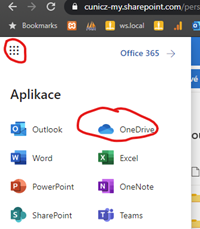
- Abyste mohli začít zálohovat, potřebujete klienta OneDrive. Máte-li Windows 10, následující krok můžete vynechat, klienta už v systému máte.
Jinak ve webové verzi OneDrive klikněte na "Získat aplikace OneDrive" v levém spodním rohu, odkud si můžete nainstalovat klienta pro synchronizaci souborů.
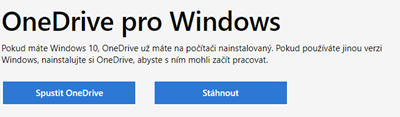
Pokud si budete instalovat celé Office, OneDrive se stáhne automaticky.
- Pokud už klienta OneDrive máte nainstalován (ikona modrého obláčku ve spodní liště napravo ve Win10), můžete přejít do jeho nastavení pomocí pravého tlačítka myši a přidat nový účet číslo_osoby@o365.cuni.cz.
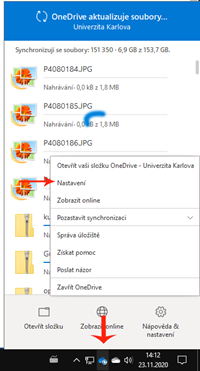
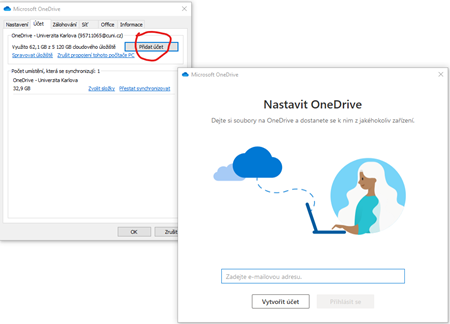
- Při přihlašování budete přesměrování na autentifikaci CAS, kde zadáte svůj login (číslo zaměstnance) a heslo. Více informací o CAS (Centrální autentizační služba UK) naleznete ZDE.
- Po přihlášení se vám ve správci souborů objeví složka "OneDrive - Univerzita Karlova". Cokoliv tam nahrajete, bude se automaticky synchronizovat do cloudu.
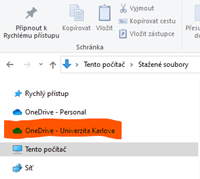
Při prvním spuštění se Vás instalátor zeptá, které složky chcete zálohovat, typicky jsou to Plocha, Dokumenty a Obrázky. Můžete to ale změnit i kdykoliv později v nastavení OneDrivu na kartě "Zálohování". Podrobný návod ZDE.
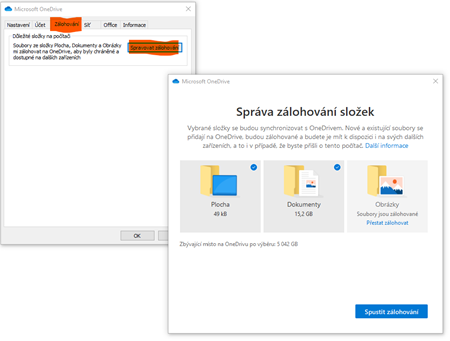
- Vaše synchronizované soubory pak naleznete na adrese https://cunicz-my.sharepoint.com.
Dostanete se tam také proklikáním z hlavního menu, viz bod 2.
Jako login zadejte číslo_osoby@o365.cuni.cz.
- Pokud OneDrive zaznamená hromadné mazání souboru na úložišti, pošle email na vaši přidělenou adresu ve tvaru číslo_osoby@o365.cuni.cz, kde vám nabídne obnovení souborů.
- Obnovení můžete kdykoliv provést i bez této výstrahy.
Ve webové verzi OneDrivu klikněte na ikonku ozubeného kola vpravo nahoře a zvolte možnost "Obnova OneDrivu".
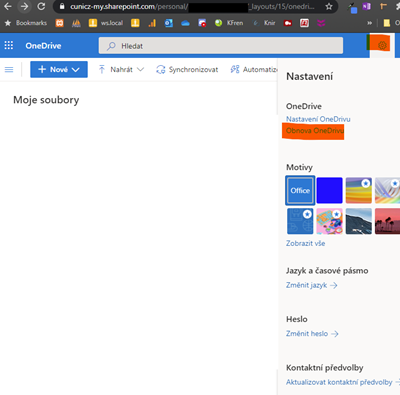
Tam si vyberete den, ze kterého si přejete data obnovit (maximálně 30 dní do minulosti). Návod Microsoftu naleznete ZDE.